今天給大家帶來筆記本電腦鍵盤輸入錯亂怎麼處理,筆記本鍵盤錯位輸入錯誤按鍵錯亂怎麼解決,讓您輕鬆解決問題。
筆記本電腦鍵盤輸入錯亂怎麼辦 筆記本鍵盤錯位輸入錯誤按鍵錯亂怎麼辦我們在使用電腦的時候,鍵盤是少不了的。因為我們打字都是要通過鍵盤來實現的。當我們的電腦鍵盤出現了輸入錯亂,那麼我們應該怎麼辦呢?一起來看看吧。

首先怎麼判斷是硬件問題還是係統問題?
我們可以找一個外接USB鍵盤,與筆記本電腦連接起來,然後進行打字,如果同樣發生錯誤的話,那麼就是係統的問題。如果沒有發生錯誤,則是筆記本鍵盤硬件的問題,需要進行維修了。

係統原因導致鍵盤輸入錯誤怎麼辦?
1、首先打開電腦,依次打開【開始菜單】-【所有選項】-【附件】-【運行】選項,打開【運行】窗口。(win7以上係統的話可以同時按下”win+R“鍵,但是如果鍵盤有錯誤的話就不一定能打開了)。如下圖所示。

2、然後在【運行】窗口的對話框中,輸入”regedit“命令(如果無法輸入的話,可以複製粘貼進去),再單擊【確定】按鈕。如下圖所示。
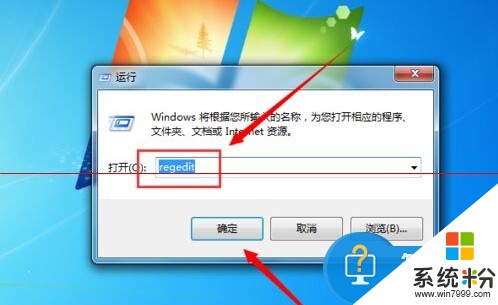
3、這時候就打開了【注冊表編輯器】窗口,在窗口中依次打開【HKEY_LOCAL_MACHINE】-【SYSTEM】-【CurrentControlSet】-【Control】-【Class】選項。如下圖所示。

4、然後在【Class】選項的目錄下,找到{4D36E96B-E325-11CE-BFC1-08002BE10318}選項項,打開以後,在窗口右側找到【UpperFilters】值,並將它刪除。如下圖所示。
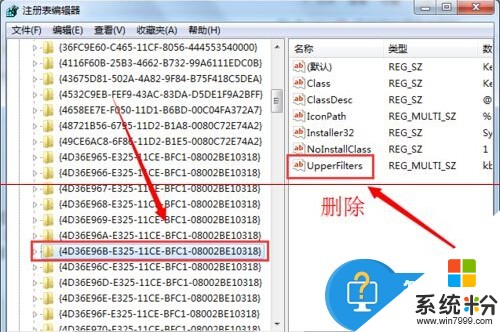
5、成功刪除以後,我們右鍵單擊桌麵的【計算機】圖標,然後單擊選擇【管理】選項。如下圖所示。
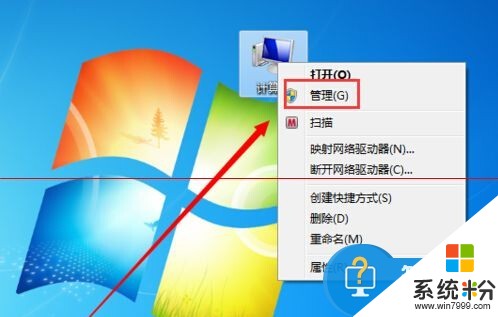
6、這就打開了【計算機管理】窗口,我們依次單擊打開【係統工具】-【設備管理器】-【鍵盤】選項,右鍵單擊【標準鍵盤】,再單擊【卸載】選項。如下圖所示。
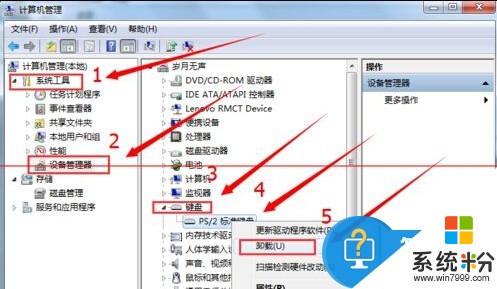
7、卸載成功以後,我們回到剛才的注冊表{4D36E96B-E325-11CE-BFC1-08002BE10318}選項,在右側窗口右鍵單擊空白處,然後單擊【新建】-【多字符串值】選項。如下圖所示。
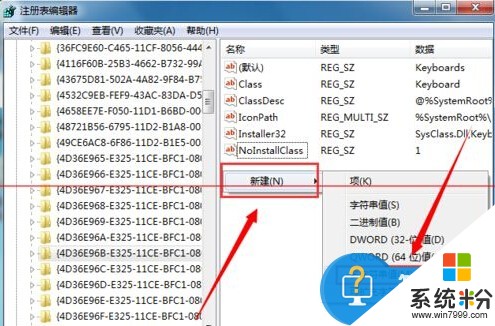
8、然後將新建的”多字符串值“命名為【UpperFilters】。然後雙擊打開這個多字符串值,將數值數據更改為”kbdclass“,再單擊【確定】按鈕,最後退出注冊表。這樣就可以成功解決鍵盤輸入錯誤的問題了。如下圖所示。
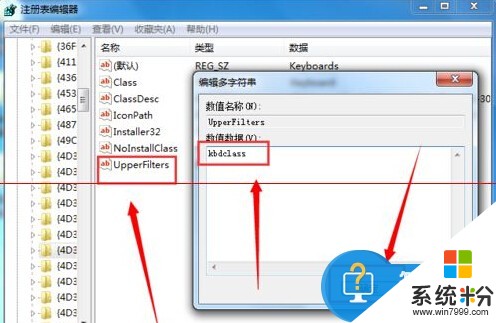
對於我們遇到了這樣的電腦問題的時候,我們就可以使用到上麵介紹的解決方法進行處理,相信一定可以解決你們的難題。
以上就是筆記本電腦鍵盤輸入錯亂怎麼處理,筆記本鍵盤錯位輸入錯誤按鍵錯亂怎麼解決教程,希望本文中能幫您解決問題。